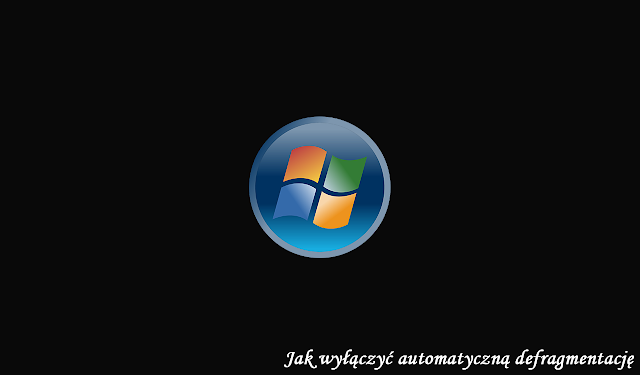
Defragmentacja dysku twardego to czynność którą przeprowadzamy raz jak za jakiś dłuższy czas, oczywiście można ją przeprowadzać częściej a pozwala ona utrzymać porządek w sektorach dysku, poprawić jego wydajność oraz przedłużyć żywotność. Defragmentację przeprowadza się głównie na dyskach talerzowych HDD.
O tym co to jest defragmentacja pisałem w tym wpisie - defragmentacja dysku.
O rodzajach dysków twardych pisałem w tym wpisie - rodzaje dysków twardych.
Defragmentację dysku można wykonać wbudowanym do systemu Windows programem bądź użyć w tym celu innego zewnętrznego programu. Zewnętrzne programy są znacznie lepsze i dokładniejsze niż ten wbudowany.
Czynność tą można wykonać ręcznie od czasu do czasu włączając defragmentację bądź automatycznie gdzie defragmentacja będzie się sama włączać o określonym czasie w którym zapisane będzie to w harmonogramie. Automatyczna defragmentacja jest niestety dość uciążliwa.
Automatyczna defragmentacja:
Jeżeli funkcja automatycznej defragmentacji będzie włączona system będzie automatycznie defragmentować dysk według ustalonego harmonogramu na przykład raz w tygodniu lub co kilka dni. Jest to nie potrzebne, utrudnia pracę w najbardziej nieodpowiednich momentach i pochłania sporo zasobów systemowych, dlatego polecam tą funkcję zupełnie wyłączyć i przeprowadzać defragmentację ręcznie.
Jak wyłączyć automatyczną defragmentację:
1. Klikamy na "komputer" następnie PPM na wybrany dysk, pokaże się menu kontekstowe, wybieramy właściwości.

2. Otworzy się kolejna karta a nie niej udajemy się do zakładki narzędzia i kliknięcia "defragmentuj"
3. Pojawi się karta defragmentatora, na niej przejdź do kolejnej zakładki "konfiguruj harmonogram..."

4. Następnie odznacz funkcję "uruchom zgodnie z harmonogramem" i zatwierdź przyciskiem ok.
W ten sposób uwolnisz zasoby systemowe oraz automatyczna defragmentacja nie będzie się już włączać.Pamiętaj jednak aby co jakiś czas defragmentację przeprowadzać gdyż pozwala ona na długą, wydają oraz bezawaryjną pracę dysku twardego.
Pozdrawiam!


Brak komentarzy:
Prześlij komentarz